PS为照片添加光效背景
来源:网络
作者:网络
学习:35527人次
本教程的效果看上去非常经典。虽然操作起来不难。不过作者确让这些常见的效果组合起来,构成梦幻,潮流的效果。非常值得学习。最终效果

一、创建一个新文件 (“文件>新建)有 1920 × 1200px/72ppi。然后再采取 油漆桶工具(G)的 并填写下一个新的背景颜色显示层。

二、选择画笔工具(B) 设置不透明度至20% ,如下图。
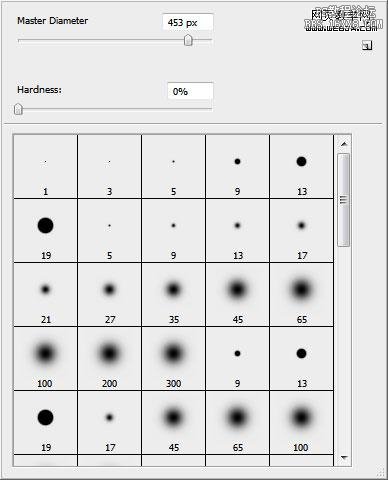
三、让我们在一个新的图层,用画笔点上一些光斑,画笔的颜色为:#4E365A:

四、同的方法突出更多颜色。

五、把图层混合模式改为“颜色减淡”,效果如下图。
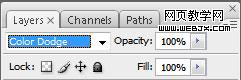

六、打开一张人物素材,大家可以去网上随意找一张。

七、把人物抠出来,拖进来。

八、把前景颜色设置为:#BA93B3,用画笔在人物周围刷上一些小点。


九、新建一个图层,用椭圆选框工具拉一个稍大的正圆选区,填充淡紫色。

十、把填充的数值改为:0%。
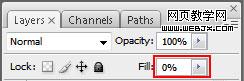
十一、双击图层加上图层样式,选择渐变叠加,参数及效果如下图。
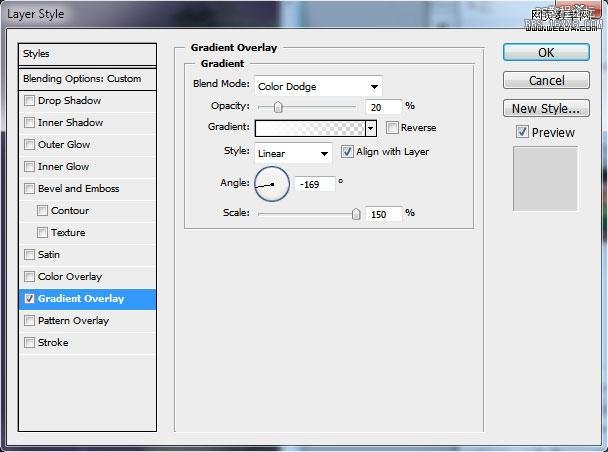
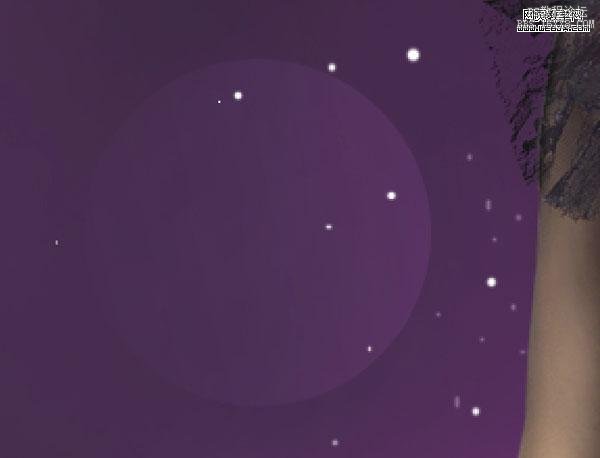
十二、然后多出几层,适当调整好位置和大小,效果如下图。


学习 · 提示
相关教程
关注大神微博加入>>
网友求助,请回答!







